Welches sollten Sie verwenden?
Veröffentlicht: 2023-10-24Der einfachste Weg, Formulare zu Ihren Webseiten hinzuzufügen, ist die Verwendung eines Plugins. Bei so vielen Optionen kann es jedoch schwierig sein, die richtige auszuwählen. Glücklicherweise gibt es einige wesentliche Unterschiede zwischen WPForms und Gravity Forms , die sie für verschiedene Benutzer geeignet machen.
WPForms ist beispielsweise super einsteigerfreundlich und erleichtert die individuelle Anpassung Ihrer Vorlagen. Andererseits bietet Gravity Forms unzählige Integrationen und Add-ons, um die Funktionalität des Form Builders zu erweitern. ️
In diesem Beitrag werfen wir einen genaueren Blick auf WPForms vs. Gravity Forms. Anschließend vergleichen wir diese beliebten Plugins in fünf Schlüsselbereichen. Lass uns anfangen!
WPForms vs. Gravity Forms: Ein Überblick
Wenn Sie Ihrer Website Formulare hinzufügen möchten, ohne Code zu verwenden, installieren Sie am besten ein praktisches Formularerstellungs-Plugin wie WPForms oder Gravity Forms. Mit diesen beiden Plugins erhalten Sie Zugriff auf einen intuitiven Drag-and-Drop-Builder, der sich hauptsächlich zum Entwerfen von Kontaktformularen eignet.
Sie können jedoch aus einer Reihe verschiedener Vorlagen auswählen, z. B. Registrierungsformulare, Spendenformulare und mehr. Anschließend können Sie Felder und Beschriftungen ganz einfach anpassen, um ein wirklich einzigartiges Formular zu erstellen.
Sowohl Gravity Forms als auch WPForms verfügen über nützliche Funktionen wie bedingte Logik, um verschiedene Optionen basierend auf Benutzereingaben anzuzeigen. In der Zwischenzeit finden Sie erweiterte Einstellungen wie mehrseitige Formulare oder Online-Zahlungen.
Darüber hinaus bieten beide Plugins nützliche Integrationen, die in Ihrem Unternehmen eine größere Rolle spielen. Beispielsweise möchten Sie möglicherweise eine E-Mail-Sequenz bei Formularübermittlungen auslösen oder Kontaktdaten zu Ihrem CRM hinzufügen, um Ihre Mailingliste zu erweitern.
WPForms vs Gravity Forms: Top-Funktionen im Vergleich
Nachdem Sie nun etwas mehr über WPForms und Gravity Forms wissen, werfen wir einen Blick auf den Vergleich dieser Plugins in einigen Schlüsselbereichen.
1. Individualisierung️
Während vorgefertigte Formularvorlagen den Formularerstellungsprozess beschleunigen können, ist es wichtig, dass Sie Ihre Formulare einfach anpassen können. Mit WPForms können Sie Ihre Formulare mithilfe grundlegender Formularfelder wie Kontrollkästchen, Absatztext und Multiple-Choice bearbeiten:
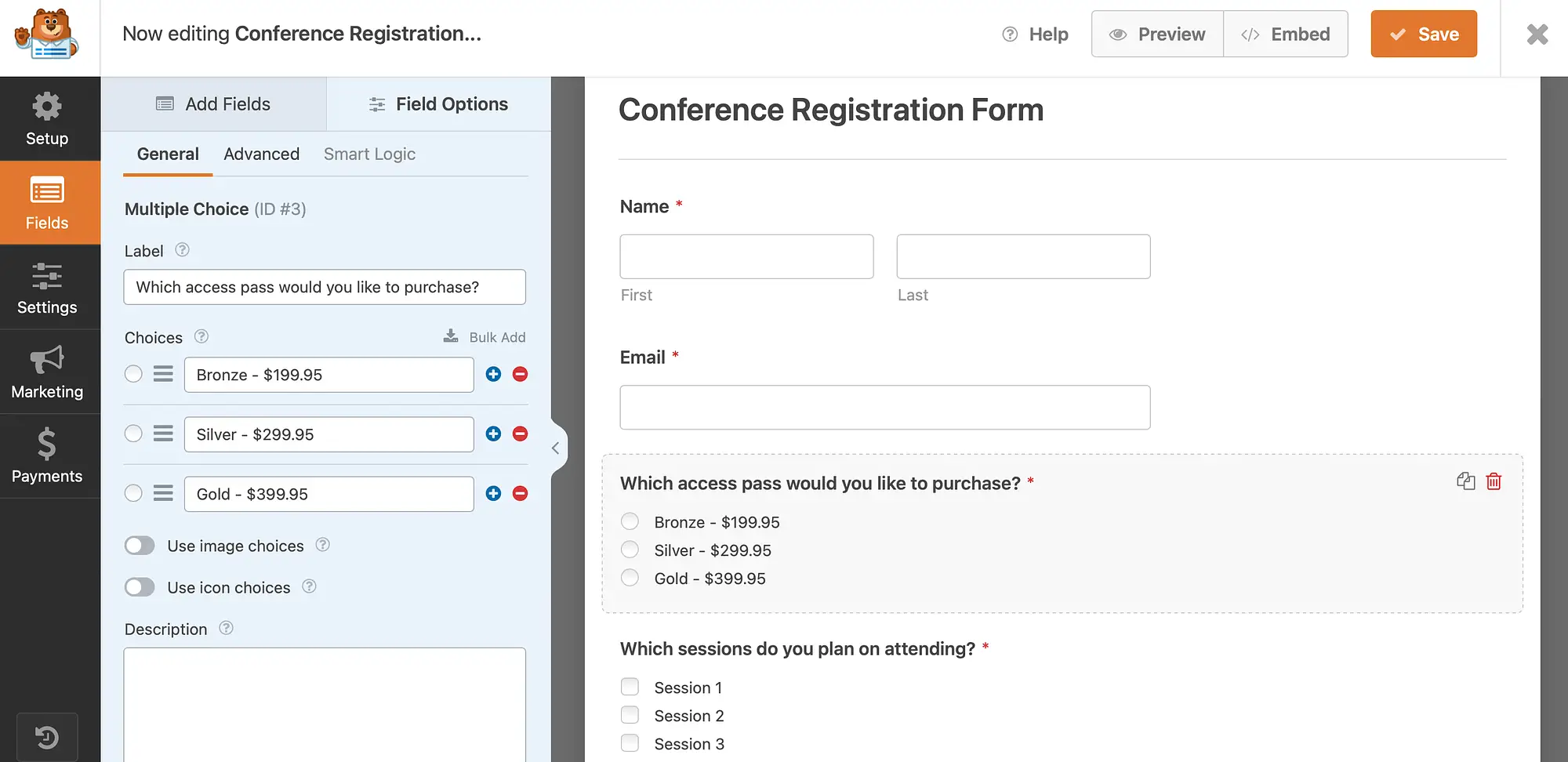
Sie können aber auch erweiterte Optionen wie Datumsangaben, Telefonnummern und Datei-Uploads hinzufügen. Darüber hinaus können Sie bestimmte Felder zu Pflichtfeldern machen, intelligente Logik hinzufügen und mehrseitige Formulare erstellen.
Besser noch: Sie können mit WPForms Pro sogar Konversationsformulare erstellen. Auf diese Weise können Sie jeweils eine Frage stellen, was die persönliche Kommunikation nachahmt und zur Steigerung der Konversionen beiträgt.
Mit WPForms können Sie außerdem eine spezielle Zielseite einrichten, auf der Ihr Formular untergebracht ist. In der Zwischenzeit können Sie die Benachrichtigungs- und Bestätigungseinstellungen anpassen:
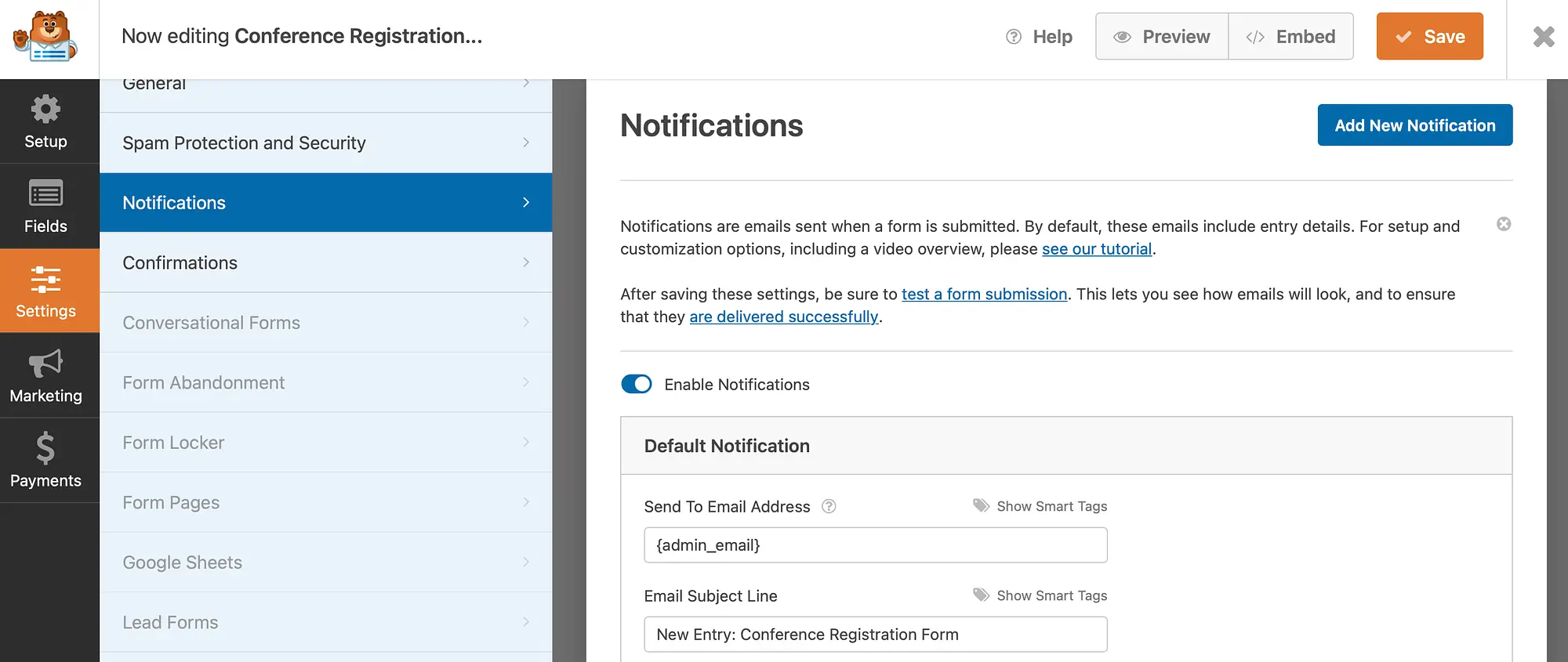
Hier können Sie die E-Mail-Adresse und die Betreffzeilen bearbeiten. Darüber hinaus können Sie eine benutzerdefinierte Dankesnachricht eingeben, die beim Absenden des Formulars angezeigt wird.
Gravity Forms bietet außerdem eine Reihe von Standardfeldern, erweiterten Feldern und Preisfeldern, wenn Sie Zahlungen auf Ihren Formularen akzeptieren möchten:
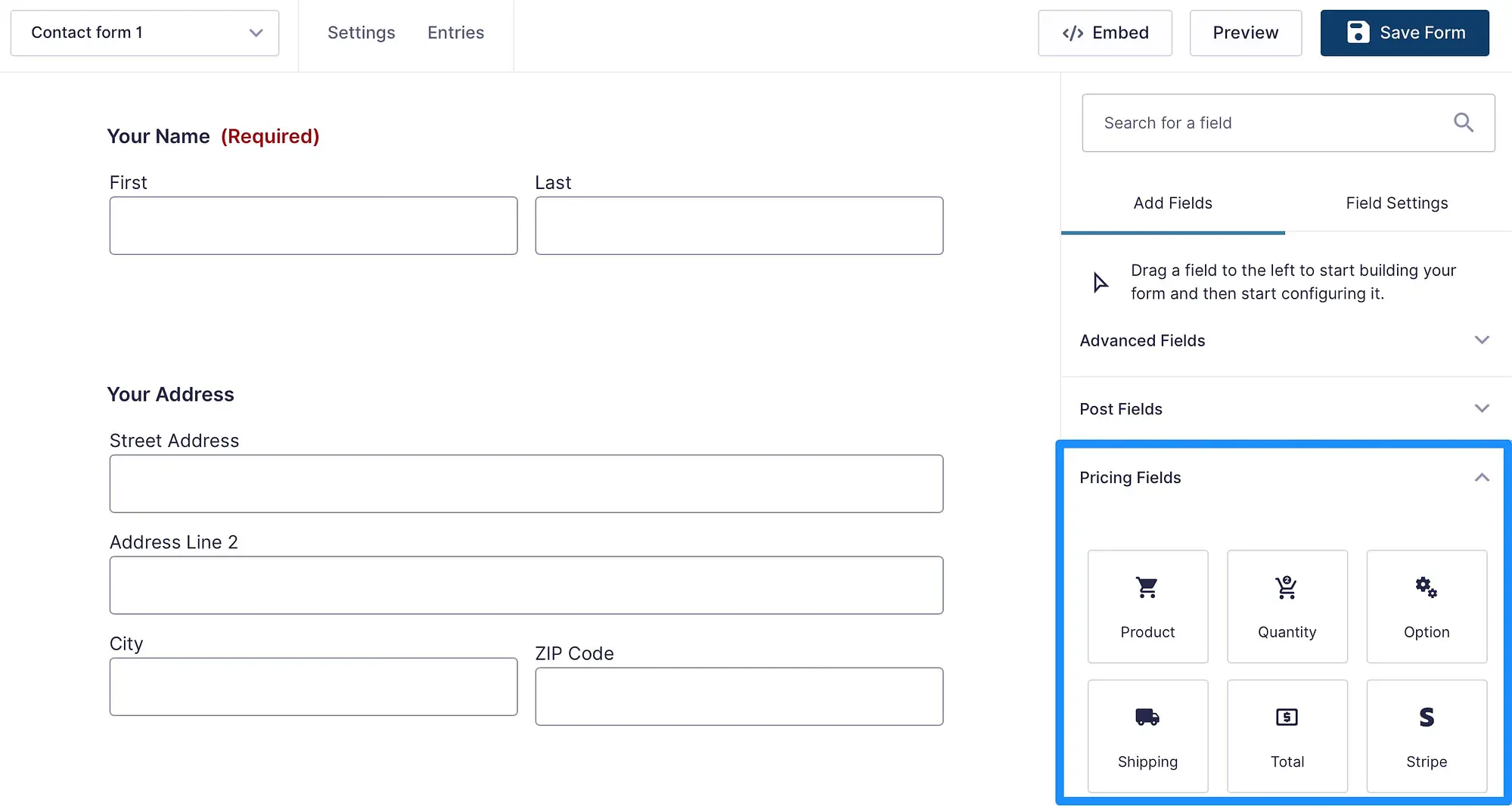
Anschließend können Sie die Feldeinstellungen verwenden, um die Beschriftungen und Beschreibungen zu ändern. Außerdem können Sie das Erscheinungsbild des Felds bearbeiten, die automatische Vervollständigung aktivieren und Felder zu Pflichtfeldern machen:
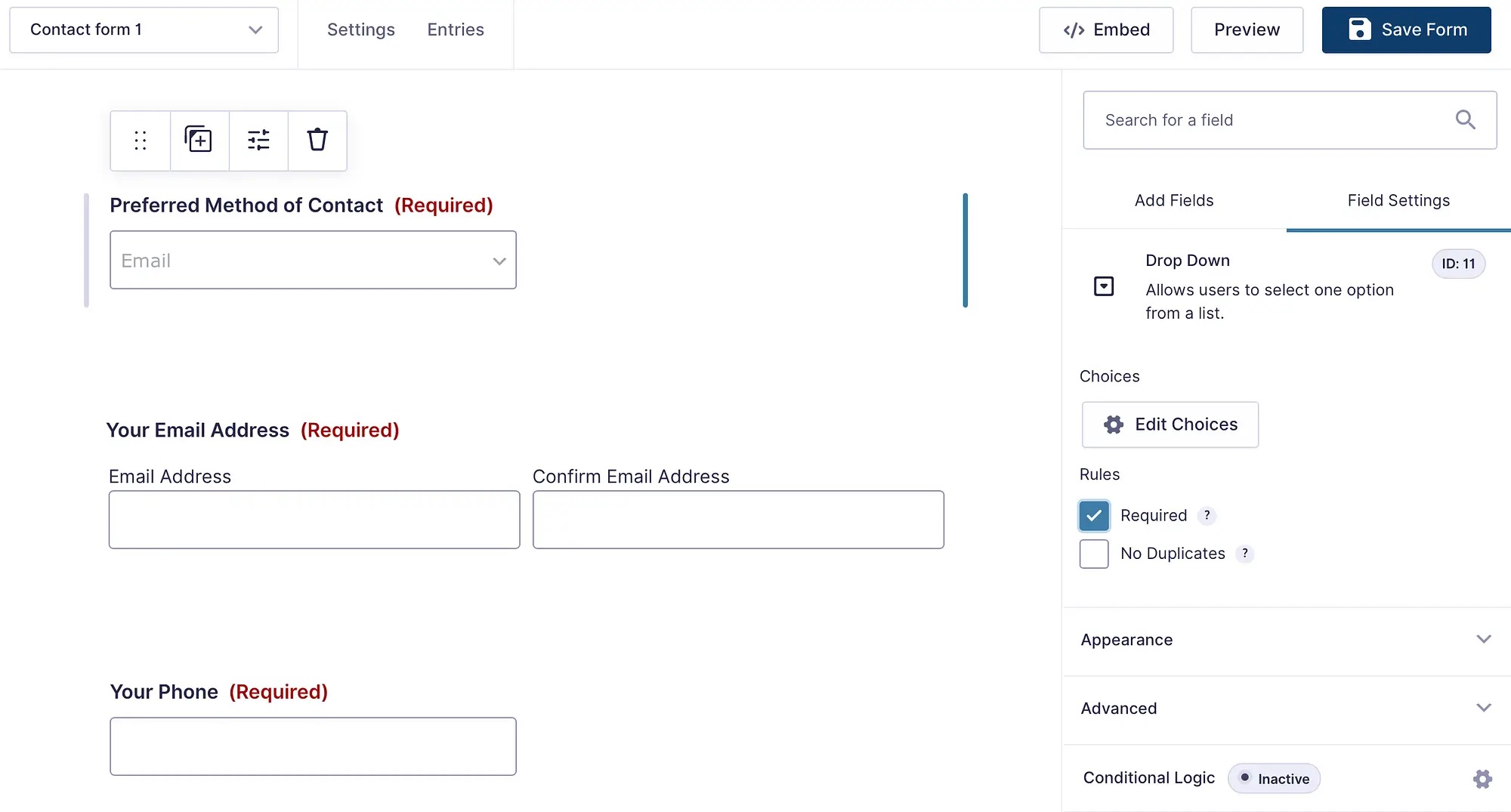
Genau wie bei WPForms können Sie Benachrichtigungen und Bestätigungen anpassen. In der Zwischenzeit können Sie Einstellungen für personenbezogene Daten einrichten, um die Speicherung von IP-Adressen während der Formularübermittlung zu verhindern.
2. Benutzerfreundlichkeit️
Wenn Sie weder Code lernen noch einen Entwickler engagieren möchten, ist es wichtig, dass Sie mit Ihrem bevorzugten Tool leicht zurechtkommen können. Mit WPForms erhalten Sie Zugriff auf eine übersichtliche Oberfläche, bei der alle Formularfelder links auf dem Bildschirm gestapelt sind. Dann müssen Sie nur noch die Optionen in den Formulareditor auf der rechten Seite ziehen.
Darüber hinaus können Sie aus Hunderten vorgefertigten Vorlagen wählen:
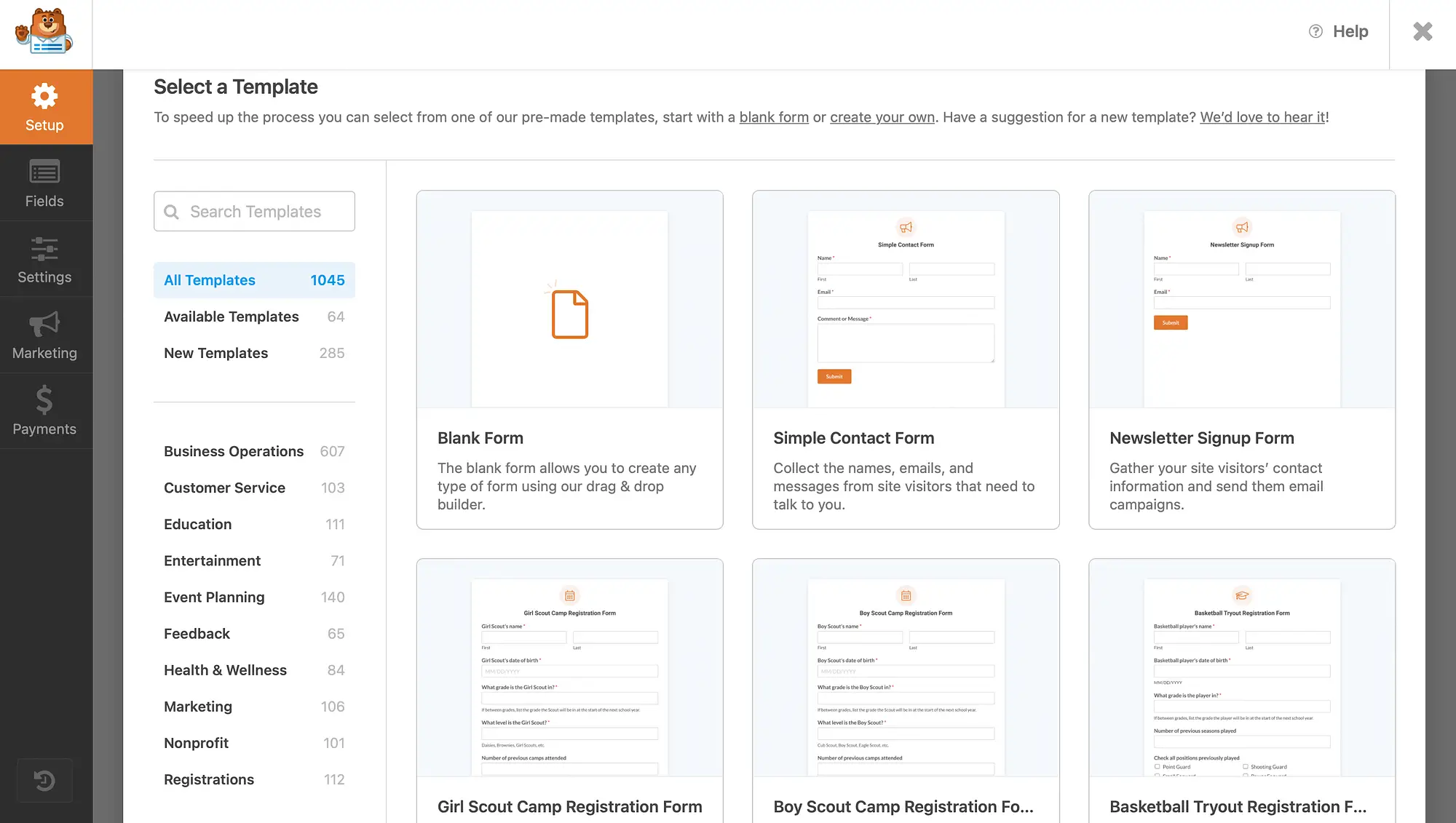
Und es ist ganz einfach, Formulare zu jedem Teil Ihrer Website hinzuzufügen. Wenn Sie auf die Schaltfläche „Einbetten“ klicken, können Sie eine neue Seite erstellen oder eine vorhandene Seite auswählen, um sie an Ihr Formular anzupassen:
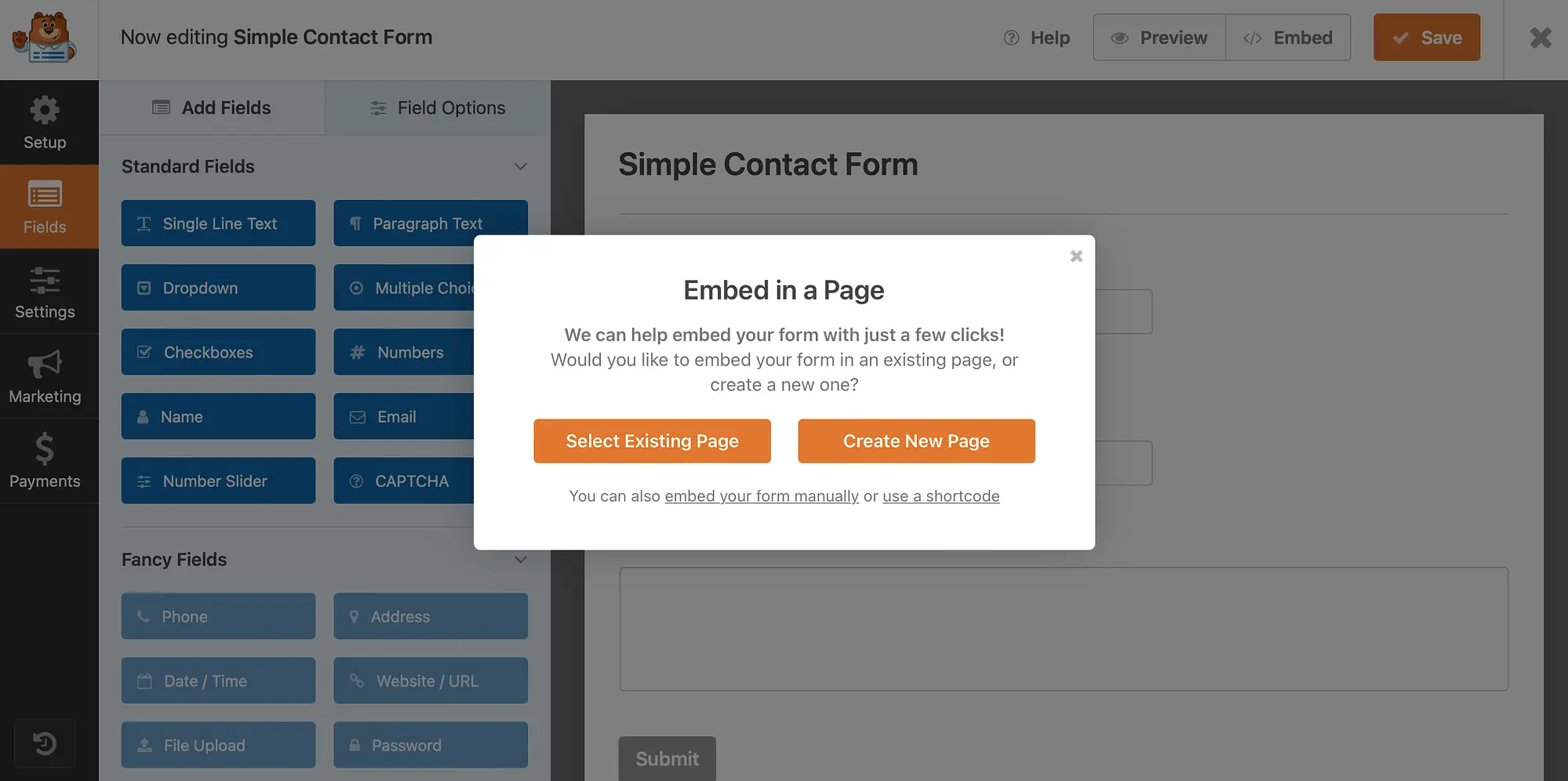
Oder Sie können manuell Formulare zu Ihren Seiten hinzufügen, indem Sie den WPForms-Block oder Shortcodes verwenden.
Gravity Forms bietet einen ähnlichen Drag-and-Drop-Formularersteller, der Formularvorlagen enthält, die Ihnen den Einstieg erleichtern. Im Vergleich zu WPForms ist die Auswahl begrenzt.
Für die meisten Benutzer wird es jedoch ausreichen, da es ein breites Spektrum an Anwendungsfällen abdeckt, darunter Spendenformulare, E-Commerce-Formulare und Anmeldeformulare:
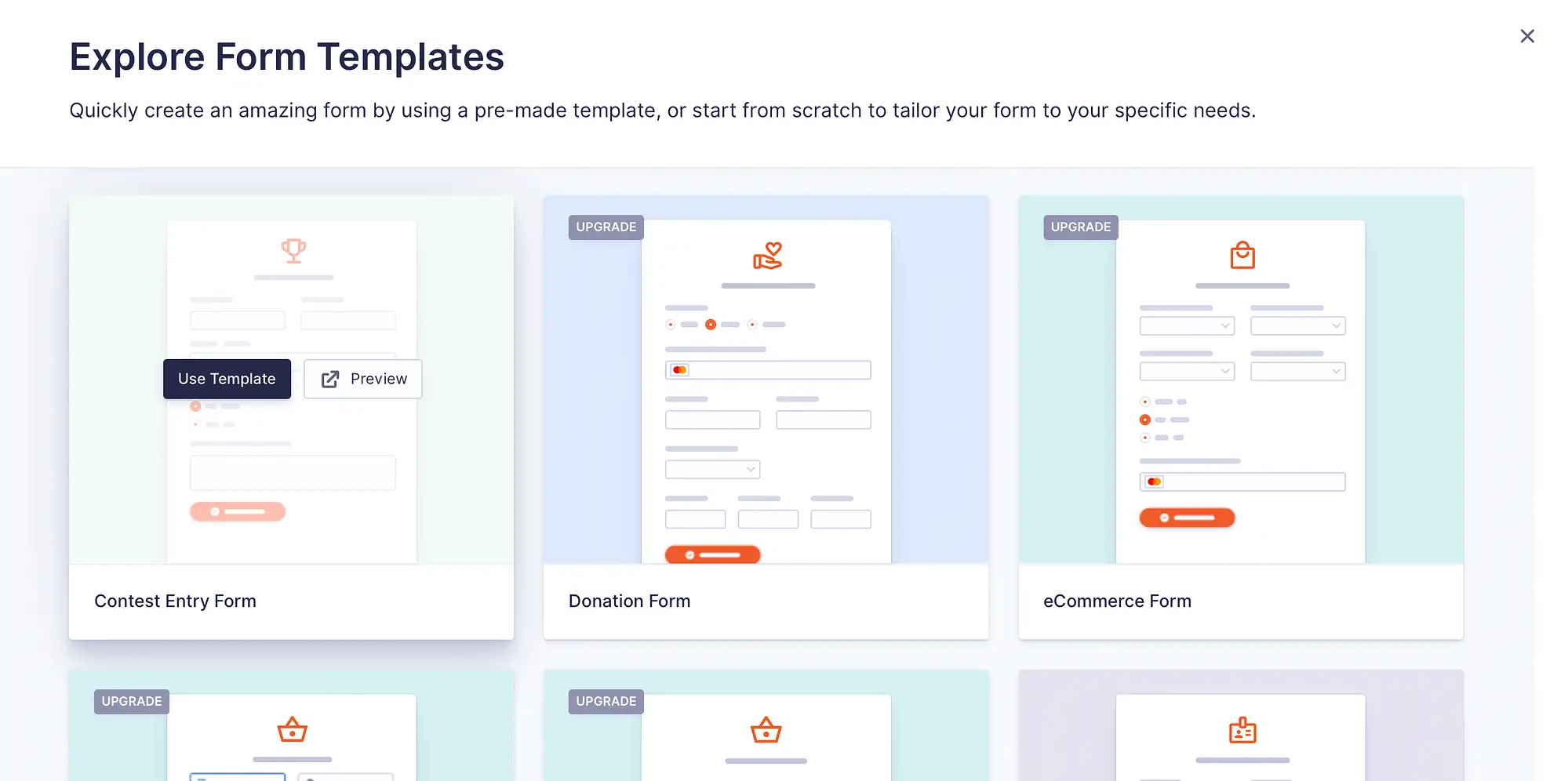
Anschließend können Sie Ihre Formulare direkt in den Gravity Forms-Editor einbetten. Oder Sie können Ihrer Website Formulare hinzufügen, indem Sie den Gravity Forms-Block oder Shortcodes verwenden.
3. Marketing-Integrationen
Einer der Schlüsselfaktoren, die bei der Entscheidung zwischen WPForms und Gravity Forms berücksichtigt werden müssen, ist die Kompatibilität mit anderen Tools und Plugins. Die meisten Websitebesitzer wünschen sich beispielsweise einen Formularersteller, der sich problemlos in Zahlungsdienste oder E-Mail-Marketingplattformen integrieren lässt.
Glücklicherweise bietet WPForms zahlreiche Premium-Add-ons, um die Funktionalität Ihrer Formulare zu erweitern:
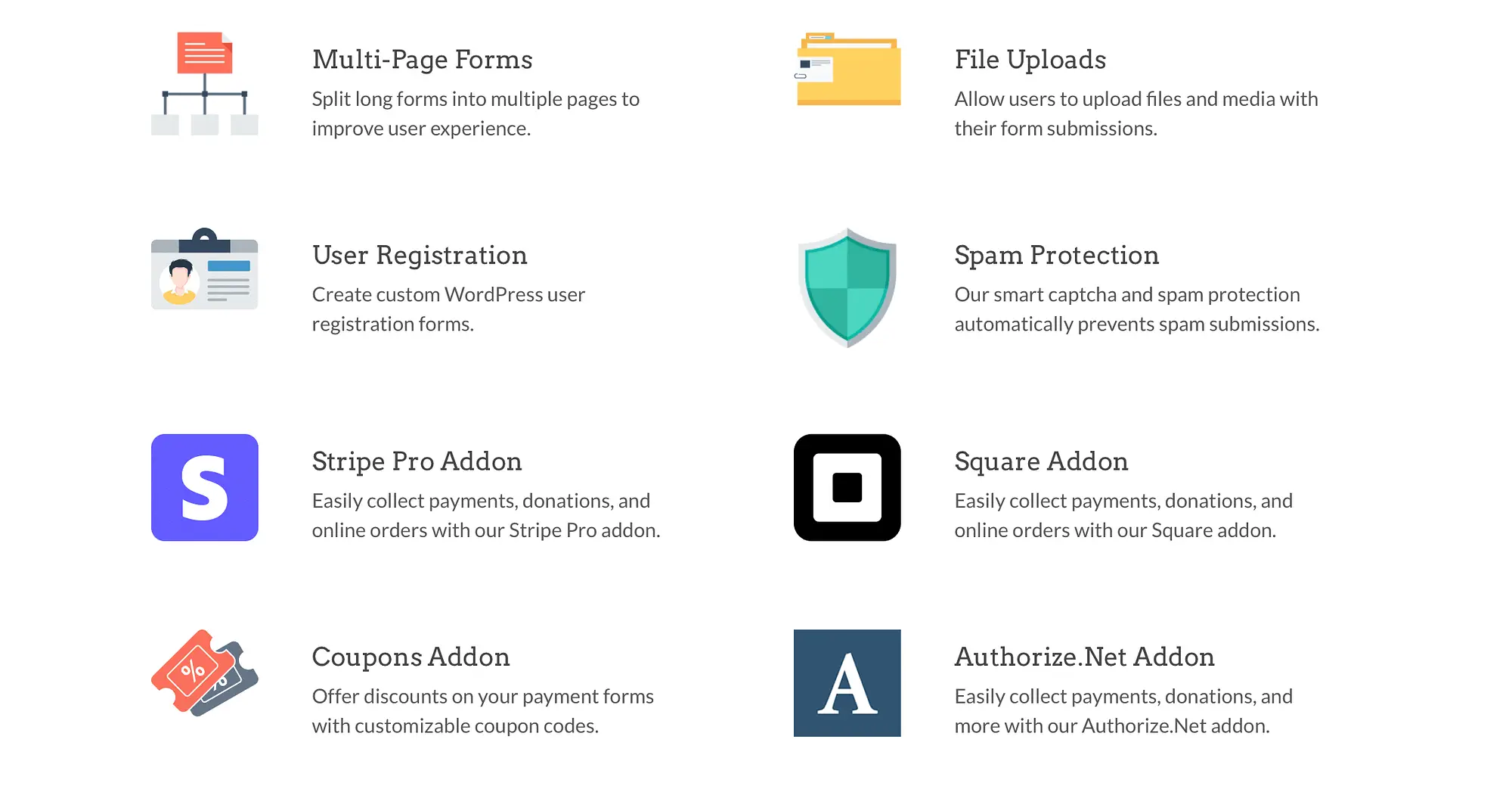
Sie können Datei-Uploads akzeptieren, Teileinträge aus abgebrochenen Formularen erfassen, benutzerdefinierte Captchas erstellen und vieles mehr.
Besser noch: WPForms lässt sich in viele beliebte Tools wie Mailchimp, ActiveCampaign und HubSpot integrieren. Darüber hinaus können Sie Ihr bevorzugtes Zahlungsgateway mit praktischen Add-ons für Stripe, Authorize.net und Square aktivieren.
Mit Gravity Forms können Sie Ihre Online-Formulare auch mit anderen nützlichen Tools integrieren. Sie finden eine Reihe hervorragender Formular-Add-ons, um die Benutzerregistrierung zu ermöglichen, Umfragen und Umfragen zu erstellen, Teilauszüge zu sammeln und Signaturen zu ermöglichen:
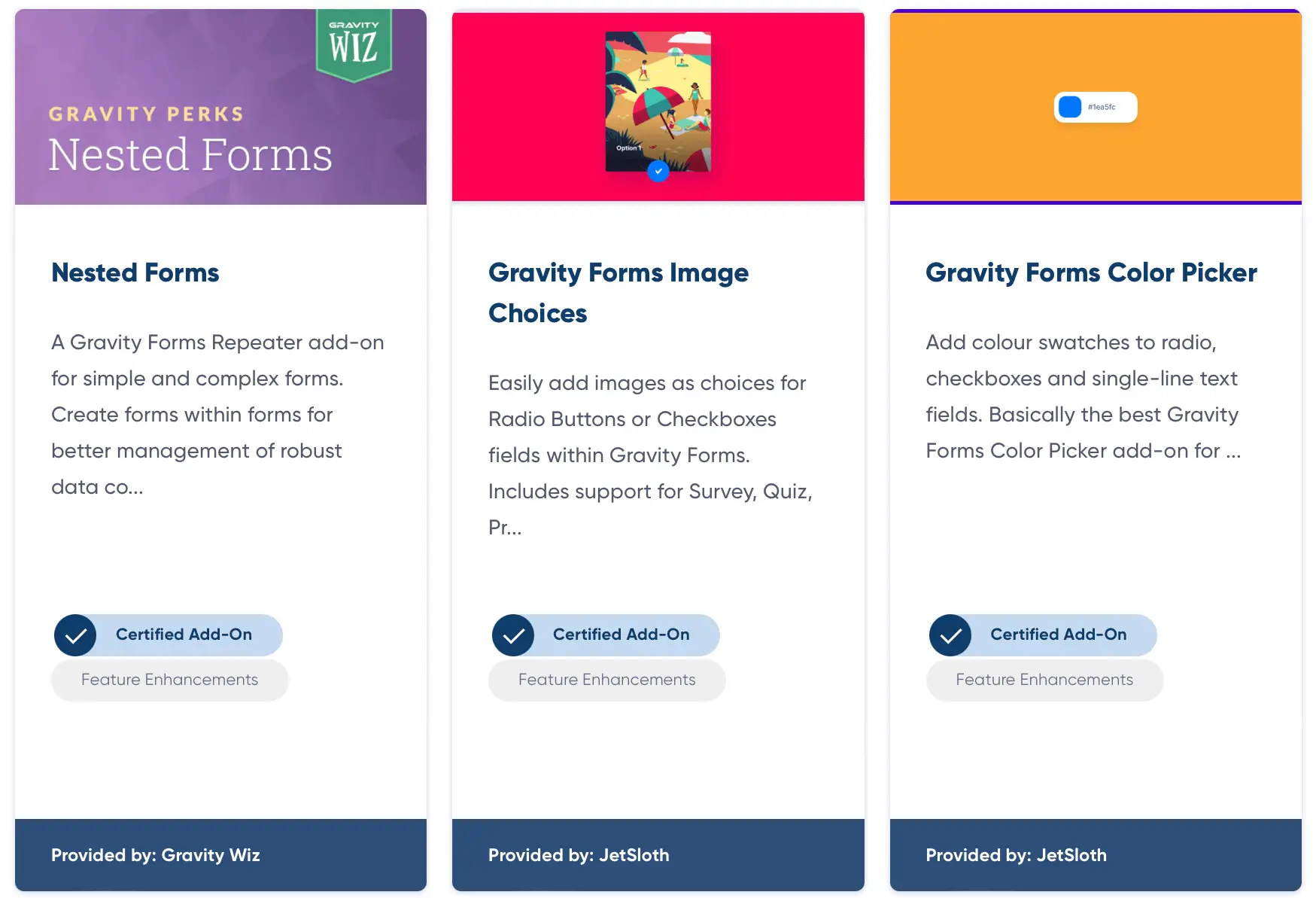
Darüber hinaus bietet Gravity Forms nahtlose Integrationen mit E-Mail-Marketing-Plattformen wie Constant Contact und Mailgun. Darüber hinaus können Sie Anti-Spam-Formulare erstellen, ein Wissensdatenbank-Suchfeld einbinden oder Ihr Formular mit Google Analytics verbinden.

4. Bedingte Logik
Wenn Sie komplexere Formulare erstellen möchten, möchten Sie Ihren Layouts wahrscheinlich bedingte Logik hinzufügen. Auf diese Weise können Sie bestimmte Felder basierend auf den im vorherigen Feld übermittelten Informationen ausblenden oder anzeigen.
Es ist einfach, diese Funktion mit WPForms zu konfigurieren, allerdings müssen Sie ein Upgrade auf einen kostenpflichtigen Plan durchführen. Wenn Sie auf das entsprechende Feld klicken, müssen Sie nur noch zum Reiter Smart Logic wechseln:
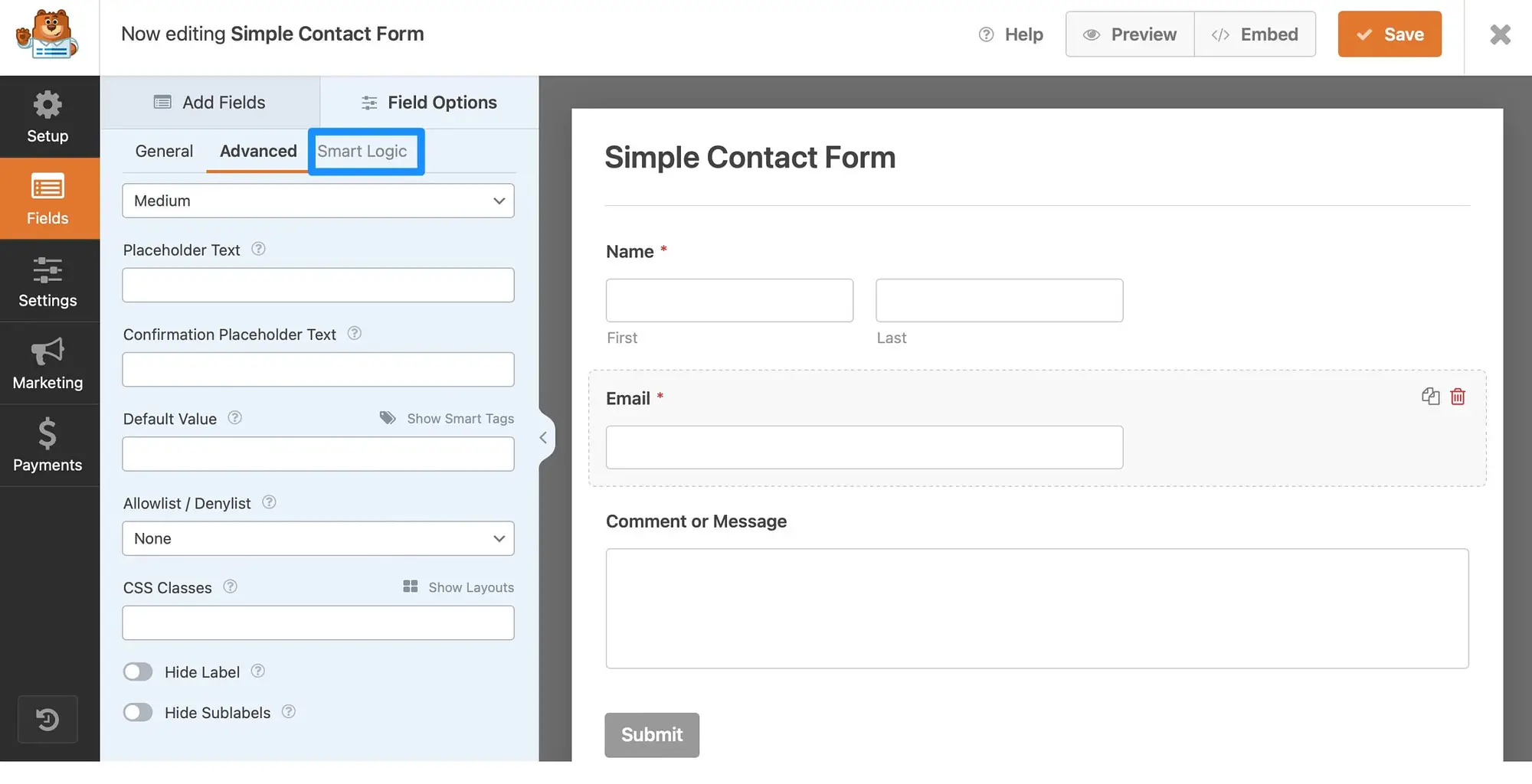
Verwenden Sie dann den Schalter, um die bedingte Logik zu aktivieren , und legen Sie Ihre Bedingungsregeln mithilfe der Dropdown-Listen fest. Sie können nicht nur bestimmte Felder ein-/ausblenden, sondern erhalten auch zahlreiche Vergleichsoptionen wie „endet mit“, „beginnt mit“, „enthält nicht“ und mehr.
Mit Gravity Forms können Sie die bedingte Logik innerhalb der Feldeinstellungen aktivieren. Scrollen Sie einfach nach unten zur Registerkarte „Bedingte Logik“ und aktivieren Sie sie mit dem Schalter:
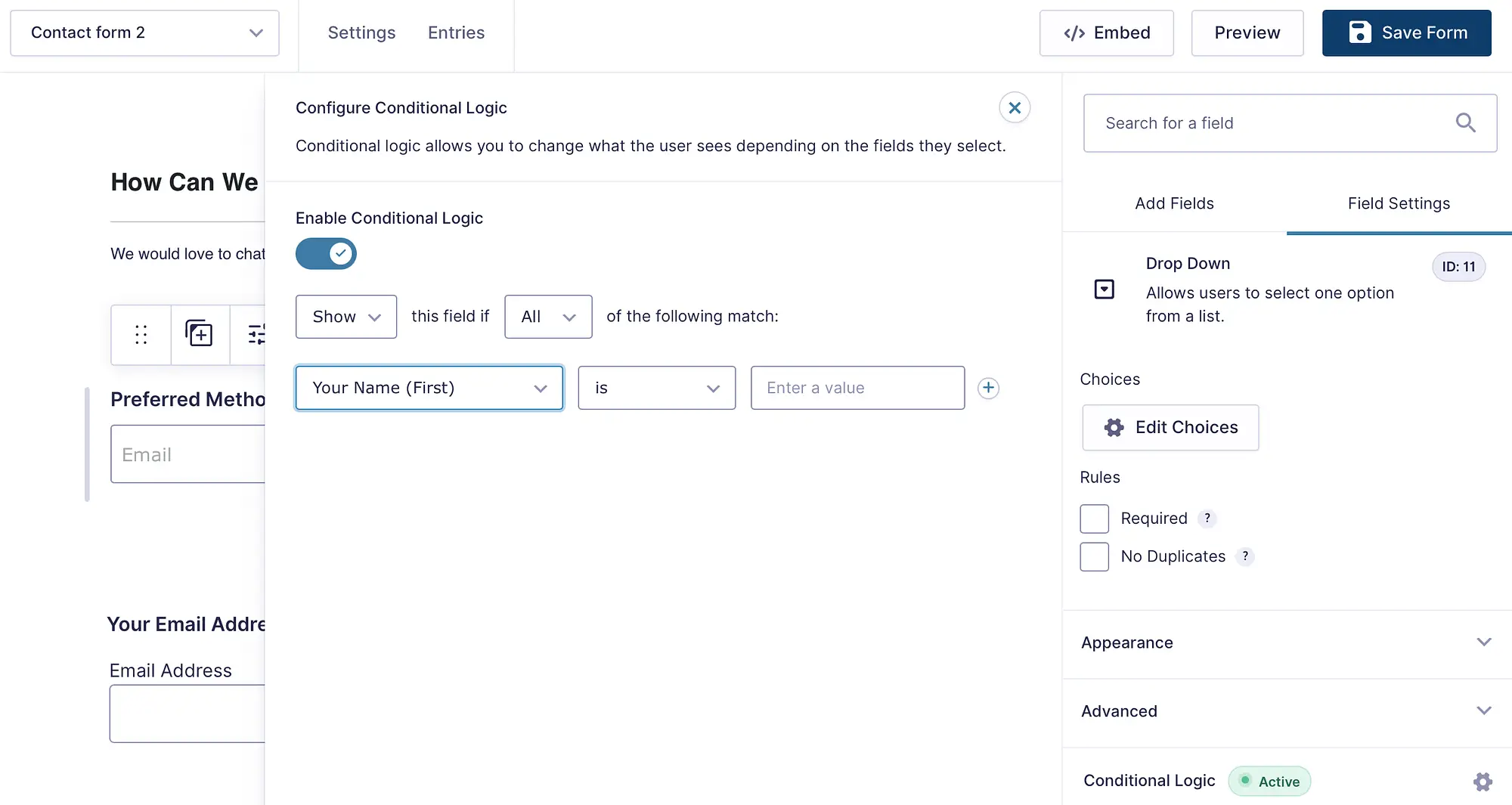
Sie finden sofort Dropdown-Menüs zum Einrichten Ihrer Anzeigeregeln. Die Vergleichsmöglichkeiten sind nicht so umfangreich wie bei WPForms. Sie können jedoch den genauen Eingabewert bestimmen, da Sie die Antwort eingeben, anstatt sie über Dropdown-Listen auszuwählen.
5. Preise
Die Preisgestaltung ist einer der wichtigsten Faktoren bei der Beilegung der Debatte zwischen WPForms und Gravity Forms. Bei WPForms können Sie zwischen vier verschiedenen Plänen wählen:
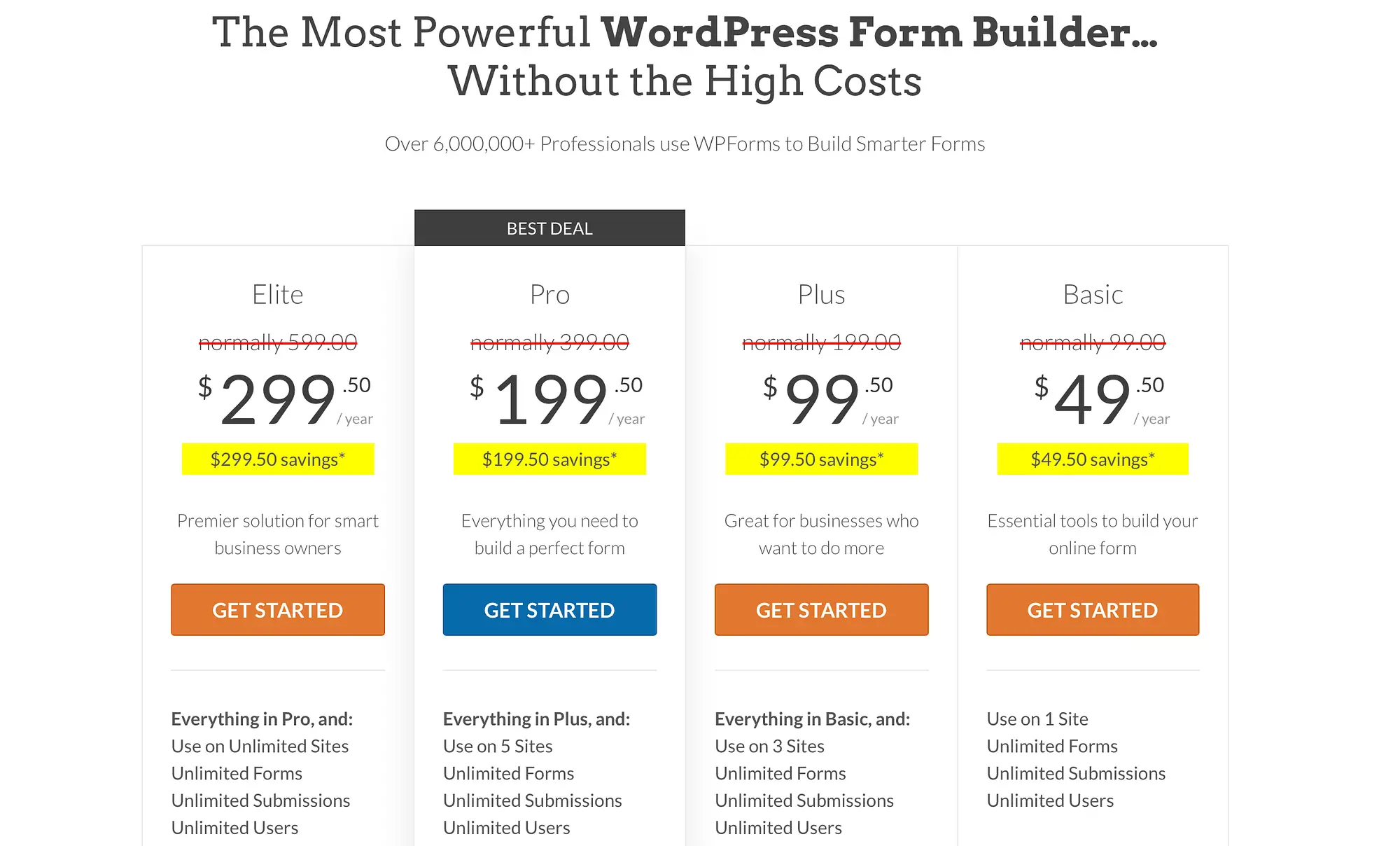
Einer der besten Aspekte von WPForms ist, dass es eine völlig kostenlose Version des Plugins gibt. Sie erhalten Zugriff auf eine begrenzte Anzahl von Formularvorlagen, Standardfeldern, Spam-Schutz und Stripe-Integration.
Der Basic-Plan ist eine gute Option für Kleinunternehmer. Es kostet 49,50 $ pro Jahr und kann auf nur einer Website verwendet werden. Wenn Sie jedoch Zugriff auf weitere Marketingintegrationen wünschen, bevorzugen Sie möglicherweise den Plus-Plan, der 99,50 $ kostet.
Der Nachteil von Gravity Forms ist, dass es derzeit keine kostenlose Version gibt. Stattdessen können Sie zwischen drei Premium-Plänen wählen, die bei 59 $ pro Jahr beginnen:
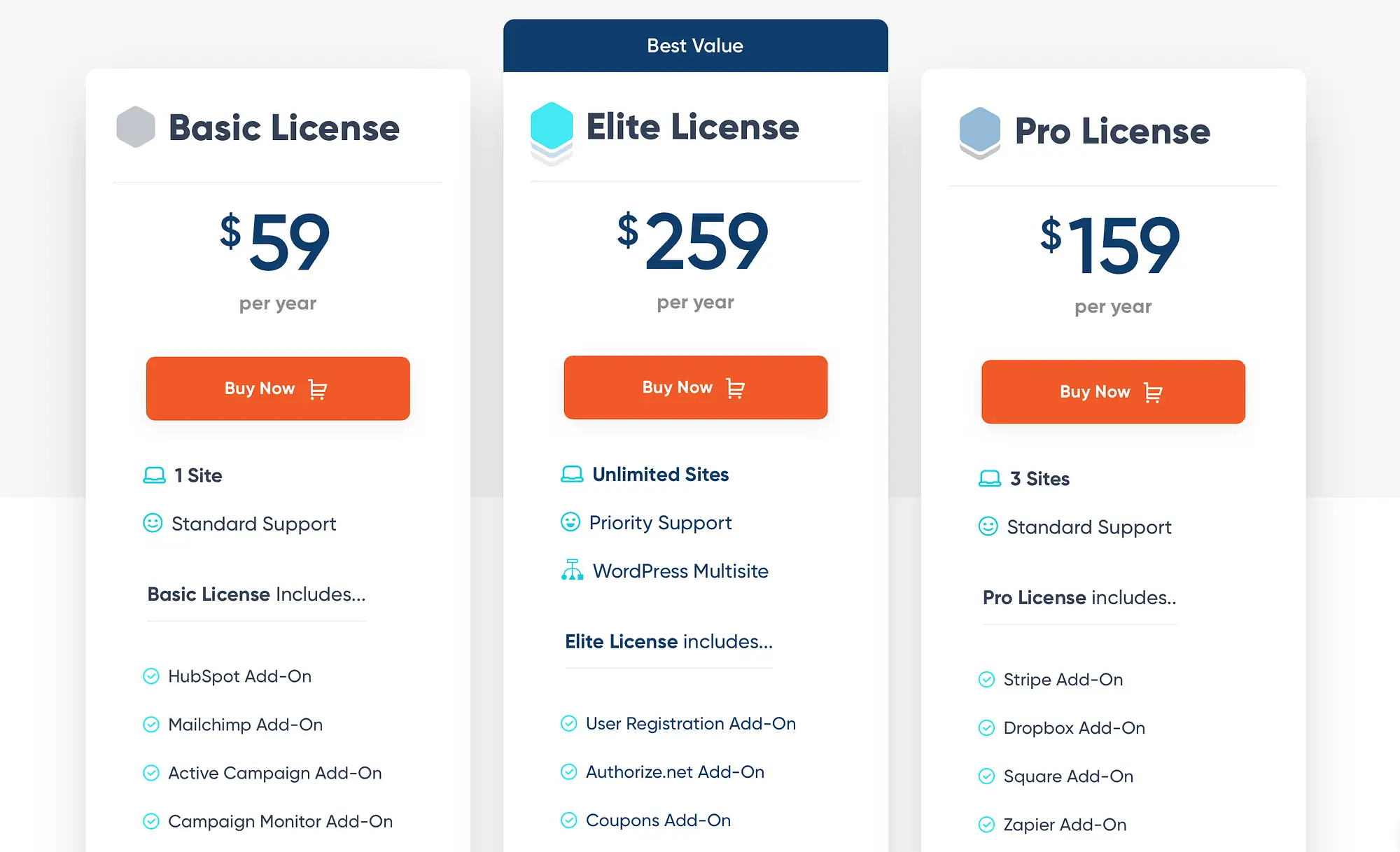
Der Basic-Lizenzplan kann auf einer Website verwendet werden und beinhaltet Spam-Schutz und Integration mit anderen Marketing-Tools. Um jedoch das volle Potenzial von Gravity Forms auszuschöpfen, sind Sie mit dem Elite-Plan besser dran. Auf diese Weise können Sie Umfragen und Umfragen erstellen, Signaturen zulassen und Geolokalisierung nutzen.
Hinweis : Gravity Forms bietet eine voll funktionsfähige Online-Demo. Auf diese Weise können Sie das Plugin testen, bevor Sie sich für einen kostenpflichtigen Plan entscheiden.
WPForms vs. Gravity Forms: Welches sollten Sie verwenden?
WPForms und Gravity Forms bieten beide intuitive Formularersteller, vorgefertigte Vorlagen, bedingte Logik und Marketingintegrationen. Allerdings ist WPForms tendenziell die bessere Option für Anfänger.
Sie finden nicht nur eine kostenlose Version von WPForms, sondern erhalten auch Zugriff auf eine übersichtliche Benutzeroberfläche, die super einfach zu bedienen ist. Besser noch: Es gibt unzählige Möglichkeiten, Ihre Formulare mithilfe erweiterter Felder, integrierter Einstellungen, Add-ons und mehr anzupassen.
Die Anpassungsoptionen von Gravity Forms sind nicht so leistungsstark. Sie erhalten jedoch Zugriff auf eine Vielzahl von Integrationen, wie E-Mail-Marketing-Dienste, Zahlungsanbieter und Analysen.
Abschluss
Wenn Sie Ihrer Website Formulare hinzufügen möchten, sind Sie wahrscheinlich auf WPForms und Gravity Forms gestoßen. Diese Plugins bieten einfache Drag-and-Drop-Builder mit einer Reihe vorgefertigter Vorlagen. Es gibt jedoch einige wesentliche Unterschiede zwischen den Tools.
WPForms bietet beispielsweise mehr Anpassungsoptionen und Hunderte vorgefertigter Vorlagen. In der Zwischenzeit erhalten Sie Zugriff auf Add-ons, die die Funktionalität Ihrer Formulare erweitern. Gravity Forms bietet jedoch zahlreiche Integrationen mit anderen Marketingtools.
Letztendlich sollte die Entscheidung zwischen WPForms und Gravity Forms von Ihren spezifischen Bedürfnissen und Zielen abhängen und sicherstellen, dass der von Ihnen gewählte Formularersteller zu Ihren Geschäftsstrategien passt und positiv zum Erlebnis Ihrer Website-Besucher beiträgt.
Haben Sie Fragen zur Debatte WPForms vs. Gravity Forms? Lass es uns unten in den Kommentaren wissen!
